Utilizar as assinaturas de calendário do iCloud
As assinaturas de calendário são uma boa forma de se manter atualizado em relação às férias, desportos, redes sociais e muito mais. E com o iCloud, verá todas as suas assinaturas de calendário em todos os seus dispositivos.
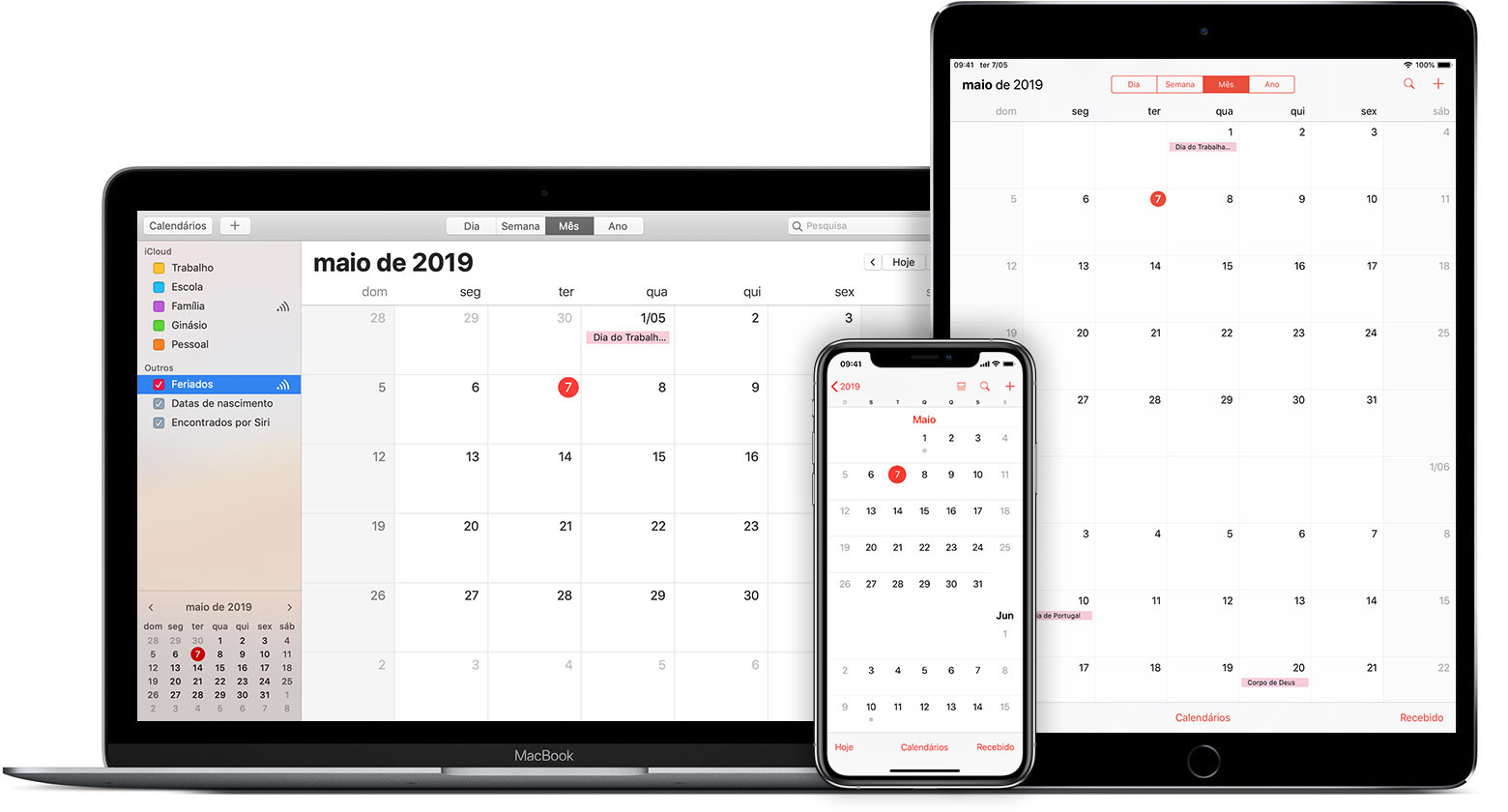
Como começar
Atualize o seu iPhone, iPad e iPod touch para a versão mais recente do iOS e o seu Mac para a versão mais recente do macOS.
Certifique-se de que tem sessão iniciada no iCloud com o mesmo ID Apple em todos os dispositivos.
Antes de poder ver uma assinatura de calendário em todos os seus dispositivos, assine primeiro o calendário no seu Mac. Se assinar o calendário no seu dispositivo iOS, o iCloud não o atualizará nos outros dispositivos.
Configurar uma nova assinatura de calendário do iCloud no seu Mac
No Calendário, selecione Ficheiro > Nova assinatura de calendário.
Introduza o endereço web do calendário, em seguida, clique em Assinar.
Introduza um nome para o calendário e escolha uma cor que o ajude a identificar no calendário.
Selecione iCloud a partir do menu Localização e, em seguida, clique em OK.
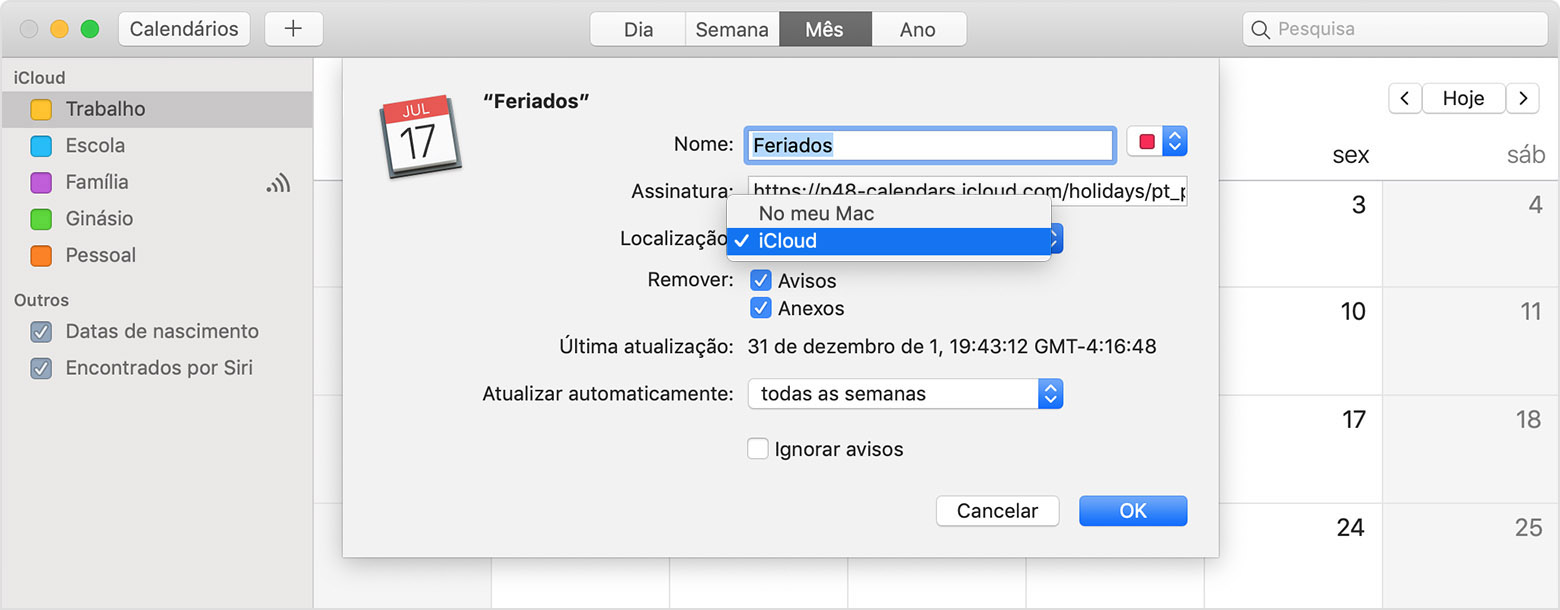
Adicionar a sua assinatura de calendário existente ao iCloud
Se tiver uma assinatura de calendário no seu Mac que pretenda ver no seu iPhone, iPad ou iPod touch, pode adicioná-lo ao iCloud.
Abra o Calendário.
Clique no botão Calendários no canto superior esquerdo da janela para ver a sua lista de calendários.
Selecione o calendário assinado a partir da lista.
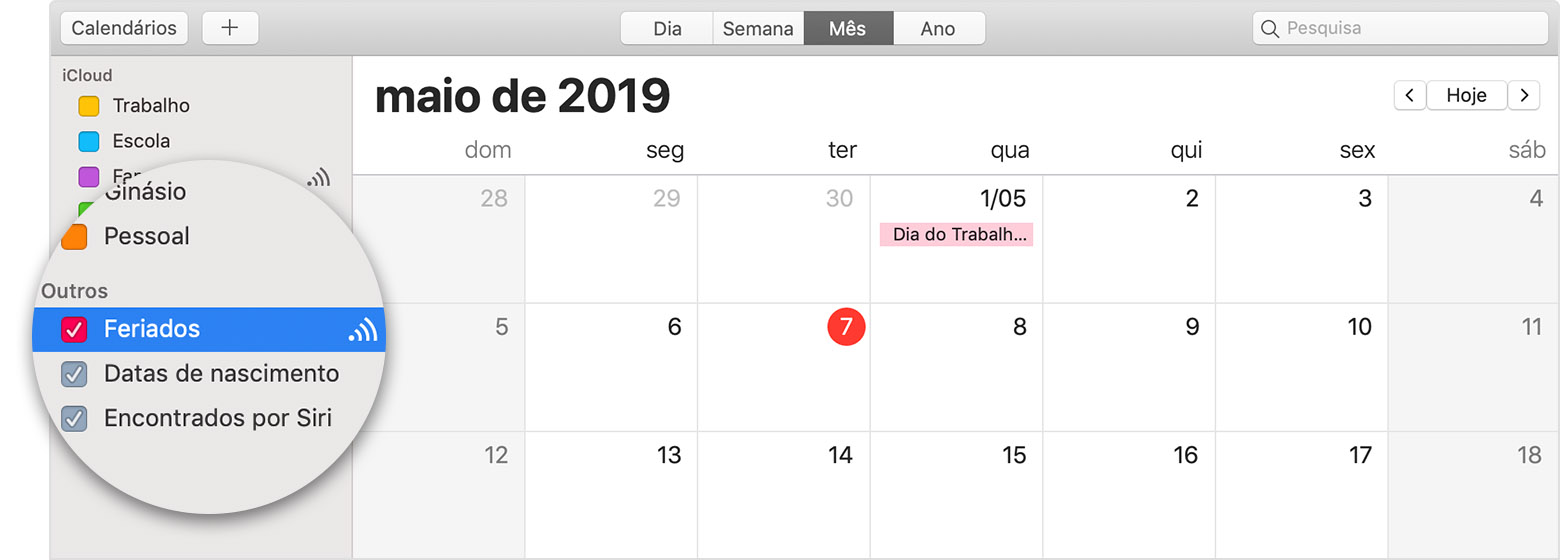
Na barra de menus, selecione Editar > Informações.
Selecione iCloud a partir do menu Localização e, em seguida, clique em OK.
Não consegue ver a sua assinatura de calendário?
Verifique se o seu dispositivo iOS e o Mac têm sessão iniciada no iCloud com o mesmo ID Apple.
Se visitar iCloud.com ou se utilizar o Microsoft Outlook, não verá os seus calendários assinados atualizados com o iCloud.
Se restaurar os seus calendários do iCloud.com, irá precisar de assinar novamente os seus calendários.
Anular uma assinatura de calendário
No macOS, abra o Calendário. Clique com o botão direito do rato no calendário para o qual pretende anular a assinatura* e selecione Anular assinatura.
No iOS, abra o Calendário. Toque em Calendários > > Apagar calendário.
* Não é possível anular a assinatura do calendário de feriados dos EUA.
As informações sobre os produtos não fabricados pela Apple ou os sites independentes não controlados ou testados pela Apple são disponibilizadas sem recomendações nem aprovação. A Apple não assume qualquer responsabilidade no que diz respeito à seleção, ao desempenho ou à utilização dos sites ou produtos de terceiros. A Apple não garante a precisão nem a fiabilidade dos sites de terceiros. Contacte o fornecedor para obter mais informações.
